9.3. Añadir texto, pies y campos a todas las diapositivas.
Los patrones pueden contener texto, pies o campos que deben aparecer en cada diapositiva de la presentación. Normalmente no se añaden cabeceras a las diapositivas.
Texto
1) Vaya a Ver > Patrón de diapositiva en la barra de menú para abrir la vista Patrón de diapositiva (vea la figura).
2) En la barra de herramientas Estándar o en la barra de herramientas Dibujo seleccione el icono Insertar cuadro de texto o presione la tecla F2.
3) En el patrón, haga clic y arrastre para dibujar un cuadro de texto y seguidamente escriba o pegue el texto en dicho cuadro.
4) Cuando haya terminado de introducir los cuadros de texto que desee que aparezcan en todas las diapositivas de la presentación, seleccione Ver > Normal en la barra de menú o haga clic en el icono Cerrar vista de patrón en la barra de herramientas Vista de patrón.
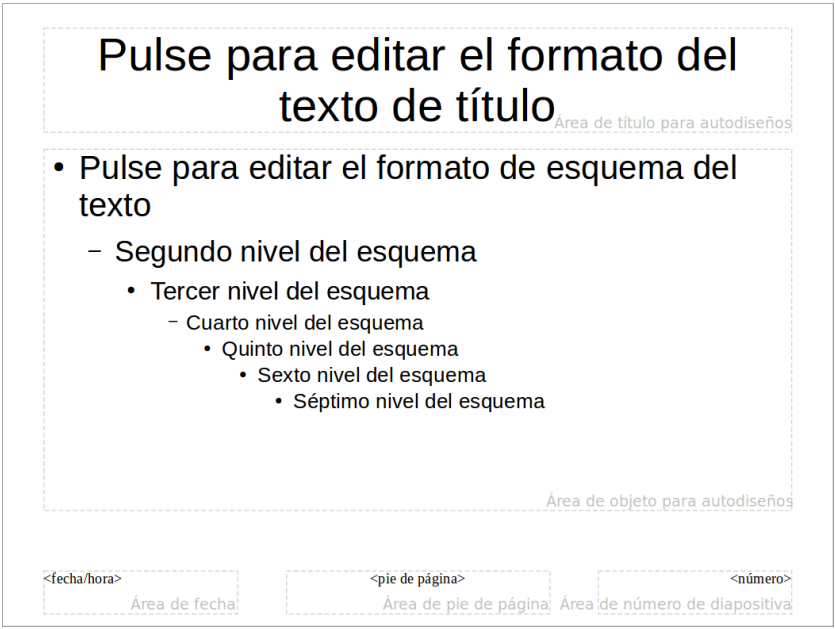
Pies
Para añadir un pie a las diapositivas:
1) Vaya a Ver > Patrón de diapositiva en la barra de menú para abrir la vista Patrón de diapositiva (vea la figura).
2) Vaya a Insertar > Cabecera y pie… en la barra de menú para abrir el diálogo Cabecera y pie (vea la figura).
3) Seleccione el tipo de fecha y hora, escriba el texto del pie y seleccione las opciones disponibles para el número de diapositiva.
4) Haga clic en Aplicar a todos para aplicar los cambios a todos los patrones de la presentación o en Aplicar para aplicar los cambios al patrón seleccionado.
Alternativamente, puede añadir la fecha/hora, texto del pie y número de diapositiva directamente en sus respectivas áreas como se muestra en la figura. También puede ir a Insertar > Número de diapositiva para agregar el campo que automáticamente numera cada diapositiva.
Nota
Normalmente solo se usan pies en una diapositiva. Para crear una cabecera, puede usar un cuadro de texto como se explica en la sección “Texto”.

Campos
Para añadir un campo en un objeto o como objeto independiente en una diapositiva, vaya a Insertar > Campo en la barra de menú y seleccione el campo requerido en el submenú. Si desea editar el campo en la diapositiva, vea el Capítulo Añadir y formatear texto, de la Guía de Impress para más información.
Los campos que se pueden usar en Impress son los siguientes:
• Fecha (fija)
• Fecha (variable): se actualiza automáticamente cuando recarga el archivo.
• Hora (fija)
• Hora (variable): se actualiza automáticamente cuando recarga el archivo.
• Autor: el nombre mostrado en los datos de usuario de LibreOffice.
• Número de página: el número de la diapositiva en la presentación.
• Total de páginas: el número de diapositivas en la presentación.
• Nombre de la diapositiva.
• Nombre del archivo.
Sugerencia
Para cambiar la información del autor, vaya a Herramientas > Opciones > LibreOffice > Datos de usuario en la barra de menú.
Para cambiar el formato de los números de página (“1, 2, 3…” o “a, b, c…” o “i, ii, iii…”, etc.), vaya a Diapositiva > Propiedades… en la barra de menú y en la pestaña Página, en la sección Configuración de disposición seleccione el formato en la lista desplegable Números de página.
Para cambiar un estilo de párrafo en la presentación, abra el diálogo Estilos y modifique el estilo deseado.
